Heute wollte ich euch zeigen, wie ich meinem normalen Fernseher ein Ambilight verpasst habe und vor Allem welche Hardware ich verwende und welche Probleme bei mir aufgetreten sind. Vorweg sollte ich aber noch erwähnen, dass die hier vorgestellte Methode nur Ambilight für HDMI Geräte unterstützt. Solltest du also einen internen Tuner für das TV Programm verwenden, so wird es hier keine Unterstützung für Ambilight geben!
Ich habe es mit einem Raspberry Pi 1 B mit 512 MB RAM und dem neuen Raspberry Pi 2 B ausprobiert und mit beiden Geräten funktioniert es ohne Probleme. Solltest du also auch noch einen 1er mit 512 MB rumfliegen haben, so kannst du einiges an Geld einsparen. Beim 1er Pi gibt es allerdings ein paar Einschränkungen, dazu aber gleich mehr.
Meine Überlegungen und Planungen gingen so weit, dass ich für meinen Fire TV, Blu-Ray Player und ggf. einen PC Ambilight Unterstützung haben möchte, ohne immer die HDMI Kabel umstecken zu müssen. So weit so gut. Möchtest du mehr Geräte unterstützen, so brauchst du einen HDMI Switch mit mehr als 3 Ports. Möchtest du auch Ambilight für deinen RasPi und Kodi, so brauchst du auf jeden Fall einen Raspberry Pi 2, da der 1er doch etwas zu schwach für beides zusammen ist.
Die von mir verwendeten Komponenten und Materialien stellen kein "es müssen unbedingt diese Sachen sein" dar, funktionieren bei mir in dieser Konstellation aber ganz gut und sind somit lediglich Empfehlungen.
Verwendete Hardware
- WS2801 LED Stripes (3m Rolle ca. 21,92 $)
- HDMI2AV Converter (6,09 $ China Aliexpress / 8,99 $ China eBay / 19,99 Euro Amazon )
- Raspberry Pi 2 B (39,01 € Amazon)
- 8GB microSD Speicherkarte (6,99 € Amazon)
- Gehäuse mit Kühlern für den Pi optional (10,95 € Amazon) - Hier ein Bericht von mir dazu
- HDMI Splitter (22,85 Euro Amazon)
- USB Audio / Video Grabber (14,15 Euro Amazon)
- HDMI Switch optional (16,85 € Amazon)
- Cinch auf Cinch Adapter Stecker (2,32 € Amazon)
- 5V Netzteil für die LEDs (30 W / 6 A 9,99 € / 50 W / 10 A 13,90 € / 60 W / 12 A 13,97 € Amazon)
- Diverse HDMI Kabel <= 1 Meter
- Buchsenleiste (0,46 € Conrad)
- Niedervolt Steckverbinder & Buchse optional
- 5V 2A Netzteil für den RasPi (verwende hier ein altes Handy Netzteil)
- CardReader für SD / microSD (hängt von deinem Pi ab)
Preislich liegen die benötigten Komponenten bei ca. 130 Euro, je nach Dollarkurs und Preisschwankungen bei Amazon. Habe die HDMI Kabel mal mit 10 Euro berechnet, gute sind aber wesentlich teurer! Theoretisch kann man den Preis noch weiter drücken, den RasPi gibt es teilweise im Angebot auch um die 30 Euro bzw. bei Verwendung von Gutscheinen bei Conrad, Reichelt etc.
Der HDMI Switch wird nur benötigt, wenn du mehr als ein HDMI Gerät mit Ambilight ausstatten willst, gibt es hier auch weit günstigere HDMI Switches als von mir angegeben. Bei eBay und Aliexpress teilweise auch für 3 $ zu haben. Bei Amazon gibt es auch welche für 5 Euro, einfach mal gucken. Mein angegebener HDMI Switch kommt ohne zusätzliche Stromversorgung aus, so lange kurze HDMI Kabel verwendet werden. Bei einem 5 Meter Kabel gab es Probleme und es muss ein externes Netzteil verwendet werden (liegt dem Lieferumfang leider nicht bei).
Netzteile direkt aus China zu beziehen lohnt meist nicht, habe bei meiner Recherche nur ähnlich teure gefunden, die meisten lagen aber weit drüber!
Die Zoll Freigrenze beträgt in etwa 22 Euro inkl. Versandkosten! Für meine 3 Meter habe ich inkl. Versand 21,92 $ gezahlt, musste diese aber trotzdem beim Zoll mittels Zahlungsbeleg abholen.
Benötigtes Werkzeug & Material
- Lötkolben
- Lötzinn
- Seitenschneider
- Multimeter optional
- Abisolierzange optional
- Schraubendreher Kreuz
- Schrumpfschläuche optional
- Kabelbinder optional
- Einzelader Litze mit min. 0.25 mm² Innenquerschnitt (0.25er sind für 5A) Hier eine Übersicht über den benötigten Litzenquerschnitt
- 3M 300LSE 1,2mm doppelseitiges, hitzebeständiges Klebeband optional, kostet auf Amazon ca. 8 Euro für eine 5 Meter Rolle, bei Aliexpress erhält man 55 Meter für 15$. (an meinen wurde 3M 200MP Tape angebracht, dies hat auf meinem TV leider nicht gehalten, des Weiteren habe ich mit dem Band die Hardware an die Rückseite meines TVs geklebt)
Vorbereitung
Benötigte Meter der LED ermitteln
Wie viel Meter du letztendlich an LED Stripes benötigst, musst du mit einem Zollstock anhand deines TVs ausmessen. Bei meinem 40 Zoll Samsung bin ich mit 2,4 Metern ausgekommen, was 77 LED entspricht. Die WS2801 besitzen ca. 32 LED pro Meter, die WS2812 gibt es auch mit 60 und 144 LED pro Meter, benötigen dementsprechend aber auch mehr Strom und mehr Rechenleistung, da nur diese nur über eine Steuerleitung angesprochen werden. Aktuell unterstützt Hyperion die WS2812 nur mit dem Raspberry Pi1, der neue 2er wird noch nicht unterstützt!. Für die Bestellung reicht ein grobes Bemessen meist aus, da diese als Meter Ware gehandelt wird. Alle 3,2 cm lassen sich die Stripes mit einer Schere oder Seitenschneider auftrennen und es sitzt eine LED + ein WS2801 IC auf dieser Fläche. Mein Setup hat 27 LED oben, jeweils 15 LED pro Seite und unten sind jeweils links und rechts 10 LED verbaut.
Benötigtes Netzteil ermitteln
Bei den von mir verwendeten LED Stripes befinden sich 32 LED pro Meter und der Meter ist mit einer Leistungsaufnahme von 9,6 W pro Meter angeben. Somit benötigt eine LED 0,3 Watt (9,6 W / 32 LED = 0,3 W). Da ich 77 LED verbaut habe, benötige ich ein Netzteil mit min. 23,1 Watt (77 LED * 0,3 Watt = 23,1 Watt), was 4,62 A entspricht, somit fahre ich mit dem 6 A Netzteil recht gut, könnte aber auch ein 5 A Netzteil verwenden. So viel zur Theorie, in der Praxis sieht es jedoch etwas anders aus.
Anhand unserer Berechnungen können wir nun darauf schließen, dass die folgenden Werte somit passen könnten (Theorie)
Mit dem 6 A Netzteil solltest du nicht mehr als 3 Meter LED WS2801 betreiben.
Mit dem 10 A Netzteil solltest du nicht mehr als 5 Meter LED WS2801 betreiben.
Mit dem 12 A Netzteil solltest du nicht mehr als 6 Meter LED WS2801 betrieben.
Die oberen Angaben lassen dem Netzteil noch ein wenig Spiel nach Oben und reitzen es nicht bis Anschlag aus.
Für mein Projekt verwende ich ein altes 60 Watt Monitor Netzteil mit 12 V und einem variablen 5 A LED Treiber, den ich auf 5 V max. und Ampere variable eingestellt habe. So ein Treiber kostet mit PWM ca. 5$ und ohne PWM liegt er bei 2$, PWM wird hier nicht benötigt.
In der Praxis sieht die Stromaufnahme unserer LED allerdings ein wenig anders aus. Die LED verbrauchen nur bei voller Helligkeit und der Farbe Weiß das Maximum an Strom. Dieses Szenario tritt nur selten auf, da meist anders gemischt wird und man selten einen reinen Weißton hat. Des Weiteren ist die Helligkeit der LED auch nicht auf 100 % eingestellt, sondern eher runtergelt, da es sonst zu sehr vom Film eblenken würde.
Habe mein Multimeter zwischen LED Treiber und LED geklemmt und diverse Farben und Effekte durchlaufen lassen. Seltsamerweise kam hier nur ein Maximum von 1,37 A bei 5.0V. Habe, um das Netzteil und den Treiber als Fehlerquelle ausschließen zu können mein Labornetzgerät direkt an die LED gehangen und einen ähnlichen Wert erzielt. Da ich auch nur ein Leie bin, habe ich keine Ahnung ob ich irgendwo eine andere Fehlerquelle habe oder ob die LED wirklich nur eine geringere Leistungsaufnahme besitzen, als angeben. Mir persönlich reicht aber das Ergebnis, was an Licht / Farben an der Wand landet.
Montage
Den vorhandenen Fernseher abmontieren und mit der Front auf eine weiche Fläche legen, so dass dieser nicht beschädigt wird. Den TV stehen lassen und umdrehen ist auch eine Option, aber aufwendiger. Hatte mich aus Faulheit für letzteres entschieden :).
Lass dir mit der Verplanung der LED ruhig Zeit, so dass du diese ordentlich und bestmöglich verplanen kannst. Ich habe die immer an den TV gehalten, zurecht geschnitten und dann mit Tesa leicht festgeklebt. Wenn du in den Ecken eine LED haben möchtest, fang am besten mit den Seiten an! Bei mir habe ich leider versäumt die oberen Ecken mit LED auszustatten, lag aber teilweise an den Schrägen und Rundungen meines TVs. Werde ich aber bei Gelegenheit nochmals umkleben. Wenn du mit deinem Ergebnis zufrieden bist, einfach Tesa entfernen und LED Stripes beiseite legen. Solltest du dich versehendlich verschnitten haben und eine LED zu wenig abgetrennt haben, dass ist kein Problem, die LED lässt sich wieder anlöten. Dies klappt aber nur, wenn du die LED an der dafür vorgesehenen Stelle abgetrennt hast :). Notiere dir am besten auch direkt wie viele LED du pro Seite hast, da es später noch beim Einrichten der Software benötigt wird. Bei mi sieht es wie folgt aus:
Oben - 1x 27 LED
Seiten - 2x 15 LED
Unten - 2x 10 LED
Gesamt - 77 LED
Vorbereiten der Litzen
Nun werden 16 ca. 3 - 4 cm lange Kabellitzen benötigt, die an den Enden recht sparsam (ca. 1 - 1,5 mm) abisoliert sind. Überprüfe aber bei dir, ob die 3-4 cm ausreichend sind!. 16 werden benötigt, da dein TV 4 Ecken hat und die WS2801 LED Stripes 4 Verbindungspunkte besitzen (5V+, CK, SI, GND), somit ergibt sich auch 4 x 4 = 16 :). Nachdem die Kabel nun vorbereitet sind kann der Lötkolben aufgeheizt werden. Ich persönlich habe nur eine billige analoge Lötstation und erledige die meisten Lötarbeiten auf halber Leistung. Die Enden der Kabel, sowie die Pads and den LED solltest du nun ordentlich vorverzinnen. Achte auf saubere Lötstellen, so dass keine Brücken zwischen den einzelnen Pads entstehen, dies führt zum Kurzschluss!
Lötarbeiten / Verdrahtung LED
Nachdem die Kabel und Pads der LED vorverzinnt sind, können die einzelnen LED Stripes nun mittels der Kabel verbunden werden, achte hier darauf das wirklich 5V+ mit 5V+ und CK mit CK und SI mit SI und GND mit GND verbunden wird und keine Brücken entstehen. Die Reihenfolger der LED Stripes sollte auch beachtet werden! Ich habe rechts Unten angefangen dann die rechte Seite, Oben, linke Seite und links Unten.
Jetzt kann auch die optionale Niederspannungsbuchse an die Zuleitung der LED (5V+ meist rotes Kabel, GND meist schwarzes Kabel) angelötet werden. Hier die Kabel und die Anschlüsse der Buchse vorverzinnen.
Anschluss an den Rasperry Pi
 Bei den LED Stripes müsste eine 4-Pol Anschlussbuchse dabeigewesen sein, diese wird nun benötigt. Auch wird die Buchsenleiste benötigt. Meine Buchsenleiste ist bzw. war 20-Polig und sollte genau auf eine Reihe des Pinblocks des RasPi 2 passen, habe diese allerdings für meine ersten Versuche auf die Größe des Raspberry Pi 1 gekürzt. Eine Grafik mit der Pinbelegung findest du hier. Der RasPi der 1. Generation hat eine identische Belegen, zumindest die ersten 13 Pinne. Daher einfach übernehmen oder hier gucken.
Bei den LED Stripes müsste eine 4-Pol Anschlussbuchse dabeigewesen sein, diese wird nun benötigt. Auch wird die Buchsenleiste benötigt. Meine Buchsenleiste ist bzw. war 20-Polig und sollte genau auf eine Reihe des Pinblocks des RasPi 2 passen, habe diese allerdings für meine ersten Versuche auf die Größe des Raspberry Pi 1 gekürzt. Eine Grafik mit der Pinbelegung findest du hier. Der RasPi der 1. Generation hat eine identische Belegen, zumindest die ersten 13 Pinne. Daher einfach übernehmen oder hier gucken.
Für uns sind die Pinne 09 - GND, 19 - GPIO10 MOSI und 23 - GPIO11 CLK von Bedeutung, kannst aber auch jeden anderen GND Pin benutzen, jedenfalls macht von der Verdrahtung her der Pin 09 am meisten Sinn. Bei unserer Buchsenleiste benötigen wir somit 09=5 GND, 19=10 SI und 23=12 CK. Dies Spiegelt sich in den Farben der 4-Pol Anschlussbuchse und Verdrahtung des Steckers an den LED (bei mir, bei dir solltest du überprüfen wie die Belegung ist!) Black = 5V+ (wird nicht benötigt), Green = CK, Red = SI und GND = Blue. Farbgebung eigentlich Banane, aber die Chinesen hatten wohl gerade keine anderen Kabel zur Hand :).
Daraus folgt nun, dass wir von der Buchsenleiste Pin 5, 10 und 12 und 3 Adern des 4-Pol Verbindungskabels mit der Anschlussbuchse gut verzinnen und richtig verbinden müssen. Hier empfiehlt es sich vorher auf die einzelnen Adern Schrumpfschlüche aufzuziehen und nach Beendigung des Lötens über die Lötstellen zu ziehen und kurz mit dem Feuerzeug schrumpfen lassen. Ich wiederhole nochmals 5->GND, 10->SI, 12->CK und die 5V+ Zuleitung wird mittels Schrumpfschlauch deaktiviert. Nachdem dies erledigt ist, einfach auf die richtige Pin-Reihe des RasPis stecken, bitte auch in richtiger Richtung :).
LED Stripes an den TV anbringen
Sind die alle Lötarbeiten erfolgreich beendet, solltest du nochmals alle Lötstellen gründlich auf Fehler überprüfen und einen kurzen Test der LED durchführen, bevor du dir die Arbeit machst und diese an den TV anbringst. Ist der Test erfolgreich, so kannst du die LED Stripes an deinen TV anbringen. Mein TV hat auf der Rückseite eine größere Vertiefung, die ich mittels eines Stücks Aluminiums überbrücken konnte.
Verkabelung der Hardware
Nachdem nun alles ordentlich gelötet ist und die LED an deinem TV angebracht sind, kann die restliche Hardware angeschlossen werden.
- HDMI Kabel der einzelnen Geräte (Fire TV, Blu-Ray Player und PC) in die 3 Eingangsports des HDMI Switches
- HDMI Switch Port Out -> HDMI Splitter Port In
- HDMI Splitter Port Out 1 -> TV HDMI In
- HDMI Splitter Port Out 2 -> HDMI2AV Converter HDMI Port In
- HDMI2AV Converter Video Port (gelber) -> Cinch auf Cinch Adapter <- USB Grabber Video In (auch gelb) verbinden
- HDMI2AV Converter USB -> USB von RasPi
- HDMI2AV Converter auf PAL stellen
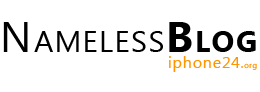











Neuen Kommentar schreiben